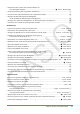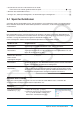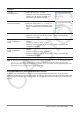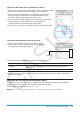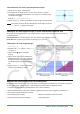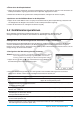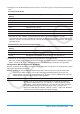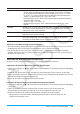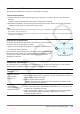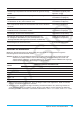User manual - ClassPadII_UG
Kapitel 3: Grafik- und Tabellen-Menü 109
Verschieben des Grafikfensters
Sie können das Grafikfenster verschieben, um die Inhalte anzuzeigen.
u ClassPad-Operationen
1. Halten Sie den Stift an beliebiger Stelle gegen das Grafikfenster, und ziehen Sie ihn in die gewünschte
Richtung.
• Dadurch scrollt das Grafikfenster automatisch in die gezogene Richtung.
2. Sobald das Grafikfenster den von Ihnen gewünschten Bereich anzeigt, nehmen Sie den Stift vom Display.
• Dadurch wird die Grafik im Grafikfenster neu gezeichnet.
Tipp
• Die Verschiebung des Grafikfensters ist nicht möglich, wenn eine der folgenden Funktionen verwendet wird: Modify,
Trace, Sketch, G-Solve, Box Zoom.
• Wenn eine Verschiebung des Grafikfensters erfolgt, werden die Koordinaten des Punktes, an den der Stift gehalten wird,
in der Statusleiste angezeigt.
Scrollen des Grafikfensters
Sie können eine der beiden Operationen verwenden, um das Grafikfenster
nach oben, unten, links oder recht zu scrollen.
• Tippen Sie auf die Grafikcontrollerpfeile an den Kanten des Grafikfensters.
• Verwenden Sie die Cursortasten.
Die Anzeige der Grafikcontrollerpfeile ist bei der Anfangs-Standardeinstellung
deaktiviert. Sie kann mithilfe des Grafikformat-Dialogfeldes aktiviert werden,
falls gewünscht. Weitere Informationen finden Sie unter „Grafikformat-
Dialogfeld“ auf Seite 38.
Grafikcontrollerpfeile
Zoomen des Grafikfensters
Ihr ClassPad weist eine große Auswahl an Zoombefehlen auf, die Sie verwenden können, um die gesamte
Grafik oder einen bestimmten Bereich Ihrer Grafik zu vergrößern bzw. zu verkleinern.
Ausführen dieses
Zoomtyps:
Vorgehensweise:
Vergrößern des
Bereiches, der von
einem Rahmen
umgeben ist
1. Tippen Sie auf [Zoom] und anschließend auf [Box], oder tippen Sie auf Q.
2. Ziehen Sie den Stift auf dem Grafikfenster, um einen Auswahlrahmen um den zu
vergrößernden Bereich zu erstellen.
3. Nehmen Sie den Stift vom Display.
• Dadurch wird der Bereich innerhalb des Auswahlrahmens vergrößert, bis das
gesamte Grafikfenster ausgefüllt ist.
Vergrößern oder
Verkleinern um
einen festgelegten
numerischen Faktor
1. Tippen Sie auf [Zoom] und anschließend auf [Factor].
2. Geben Sie im angezeigten Dialogfeld den Zoomfaktor für die
x- und y-Achse ein,
und tippen Sie anschließend auf [OK].
3. Tippen Sie auf [Zoom] - [Zoom In], um eine Vergrößerung um den festgelegten
Faktor durchzuführen. Wählen Sie [Zoom] - [Zoom Out] aus, um eine
Verkleinerung durchzuführen.